
Обновлено Лиза Оу / 16 фев, 2023 16:30
Настройка кадрирования и композиции вашего видео может сделать его в сто раз лучше. Есть тенденции, которые вы хотите выделить в элементах вашего видео. Для этого вы должны использовать метод обрезки. В этом случае вы можете центрировать видео на той части, которую хотите подчеркнуть. Используя Windows для обрезки видео, вам не составит труда найти инструмент.
Многие инструменты поддерживают эту операционную систему, в отличие от Mac.
Кроме того, в этом посте будут показаны ведущие инструменты или платформы, помогающие обрезать видео в Windows. Кроме того, он проведет вас через шаги инструментов для более быстрого процесса. Вы можете прочитать их соответственно ниже.

Как обрезать видео бесплатно: онлайн и с помощью программ
- Часть 1. Как обрезать видео в Windows с помощью FoneLab Video Converter Ultimate
- Часть 2. Как обрезать видео в Windows с помощью VideoProc Converter
- Часть 3. Как обрезать видео в Windows онлайн
- Часть 4. Как обрезать видео в Windows с помощью VLC
- Часть 5. Часто задаваемые вопросы Как обрезать видео
Часть 1. Как обрезать видео в Windows с помощью FoneLab Video Converter Ultimate
Научиться обрезать видео в Windows непросто. Однако некоторые инструменты редактирования ухудшают качество видео после обработки. К счастью, Конвертер видео FoneLab Ultimate не ухудшит качество обрезанного видео. Это улучшит его больше, используя его фантастические функции.
Кроме того, вы можете использовать его для изменения метаданных вашего файла, включая название, исполнителя, композитора, жанр, год и многое другое. Еще одним преимуществом этого инструмента является то, что вы можете добавлять персонализированные водяные знаки к своим видео. В этом случае, если вы захотите загрузить свое видео на YouTube, у других людей не будет возможности его остановить. Для использования ведущих Windows видеоредактор обрезать, двигаться дальше.
![]()
Video Converter Ultimate — лучшее программное обеспечение для конвертации видео и аудио, которое может конвертировать MPG / MPEG в MP4 с высокой скоростью и высоким качеством изображения / звука.
- Конвертируйте любые видео / аудио, такие как MPG, MP4, MOV, AVI, FLV, MP3 и т. Д.
- Поддержка 1080p / 720p HD и 4K UHD конвертирования видео.
- Мощные функции редактирования, такие как Обрезка, Обрезка, Поворот, Эффекты, Улучшение, 3D и многое другое.
Шаг 1 Отметьте Бесплатная загрузка кнопку на главном интерфейсе, чтобы получить программное обеспечение для обрезки видео. После этого щелкните загруженный файл на своем компьютере. Настроить> Установить> Запустить> Запустить немедленно.
Обрезка видео и нарезка на части: 3 лучших способа | Онлайн, на YouTube и с помощью ВидеоМОНТАЖ
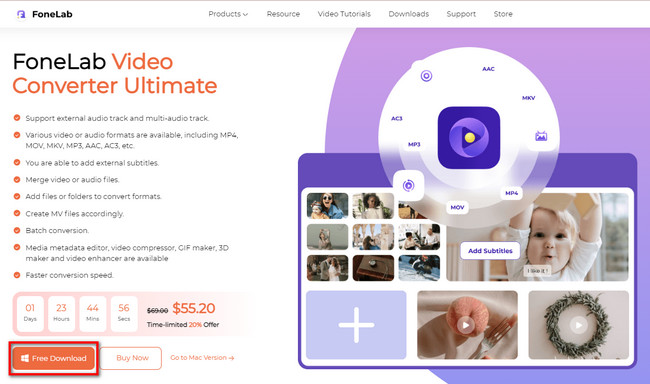
Шаг 2 Отметьте MV Кнопка в верхней части инструмента. В этом случае вы увидите темы и другие возможности программы для редактирования. Перейти к инструменту Добавить or Дополнительная Кнопка «Подписать» для экспорта видео из Windows. После этого вы увидите видео в правой части программного обеспечения.
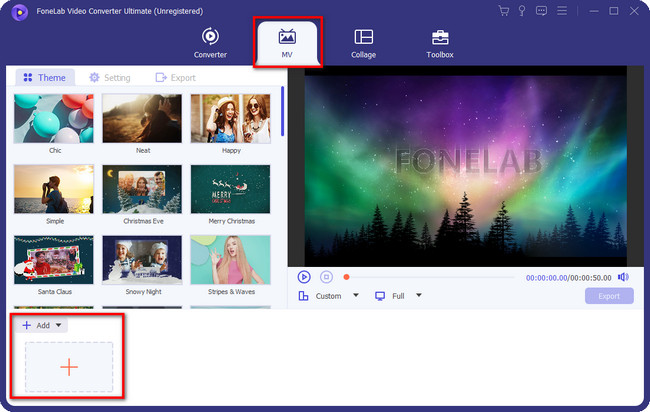
Шаг 3 Чтобы найти инструмент обрезки, щелкните значок Волшебная палочка значок программного обеспечения. После этого вы увидите возможности настройки программного обеспечения.
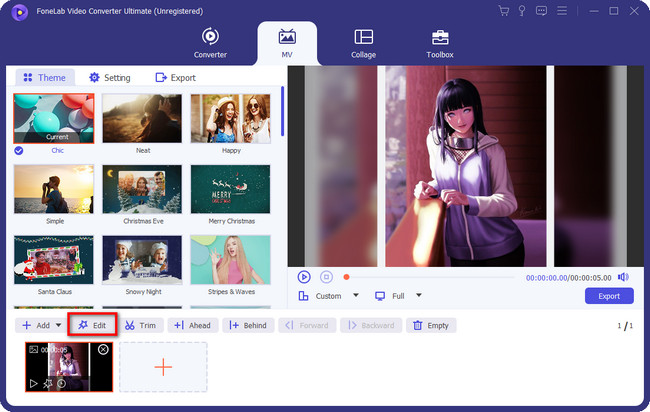
Шаг 4 Выберите Повернуть и обрезать Кнопка в верхней части инструмента. После этого вы увидите видео в левой части программного обеспечения. С другой стороны, вы увидите его предварительный просмотр справа от инструмента. Позже используйте Площадь посевов or Обрезка рамки чтобы обрезать видео. Если вы закончили редактирование, нажмите кнопку ОК.
Выбрать Экспортировать кнопку, если вы удовлетворены результатом.
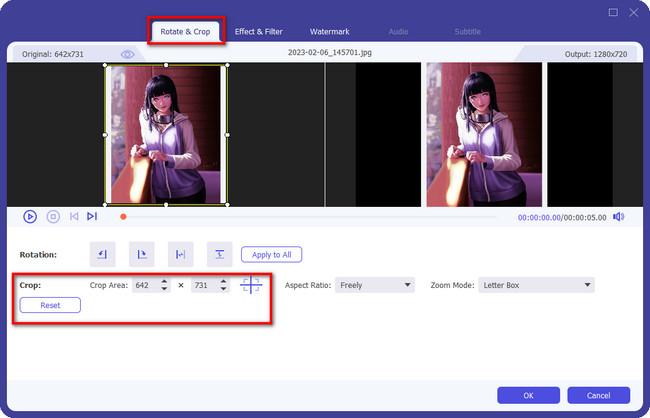
Помимо инструмента выше, вы можете использовать другие методы ниже. Однако для работы некоторых из них требуется подключение к Интернету. Пожалуйста, прочитайте соответствующие процедуры, если вы все еще заинтересованы в их изучении, чтобы узнать, как обрезать видео в Windows 10 и других системах.
![]()
Video Converter Ultimate — лучшее программное обеспечение для конвертации видео и аудио, которое может конвертировать MPG / MPEG в MP4 с высокой скоростью и высоким качеством изображения / звука.
- Конвертируйте любые видео / аудио, такие как MPG, MP4, MOV, AVI, FLV, MP3 и т. Д.
- Поддержка 1080p / 720p HD и 4K UHD конвертирования видео.
- Мощные функции редактирования, такие как Обрезка, Обрезка, Поворот, Эффекты, Улучшение, 3D и многое другое.
Часть 2. Как обрезать видео в Windows с помощью VideoProc Converter
VideoProc Converter — один из самых доступных инструментов, который может стать альтернативой вышеуказанному программному обеспечению. Этот инструмент может помочь вам со многими проблемами, включая обучение обрезке видео в Windows 10. Например, вы закончили редактирование видео. Однако файл слишком велик, и ваше устройство не может его сохранить.
В этом случае вы можете использовать этот инструмент для изменения размера видеофайла, используя его уникальные функции. Кроме того, вы можете использовать этот инструмент, если Windows не поддерживает формат видео. Вы можете использовать его инструменты преобразования. Однако для использования программного обеспечения вам потребуется стабильное подключение к Интернету.
Вы хотите использовать это программное обеспечение? Перейдите к шагам ниже.
Шаг 1 Загрузите инструмент, используя свой компьютер. После этого вы должны импортировать видео со своего компьютера в программное обеспечение, нажав кнопку «Видео», или вы можете перетащить файл со своего рабочего стола в программное обеспечение. После этого вы увидите видео в верхней правой части основного интерфейса.
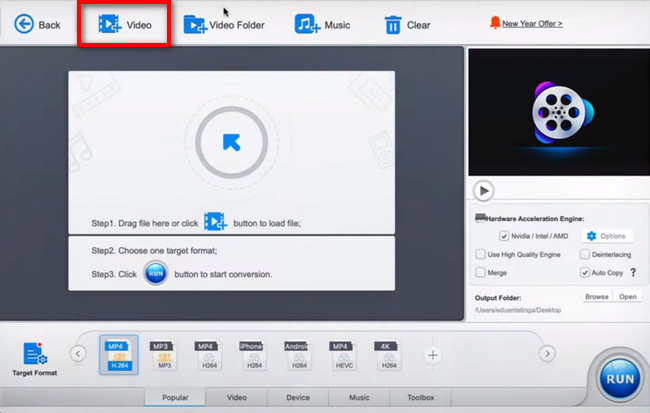
Шаг 2 После этого необходимо нажать кнопку урожай кнопка внизу видео. В этом случае вы увидите функции обрезки инструмента. Обрежьте программное обеспечение в соответствии с вашими предпочтениями, отследив его с помощью Обрезка рамки.
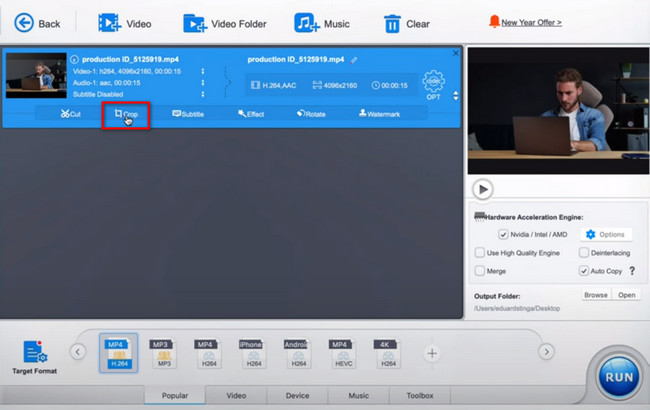
Шаг 3 Инструмент должен обработать видео. Для этого нажмите кнопку Run кнопку в нижней части программного обеспечения. После процедуры сохраните видео на свой компьютер. В этом случае у вас не возникнет проблем с поиском файла, если вы захотите его посмотреть.
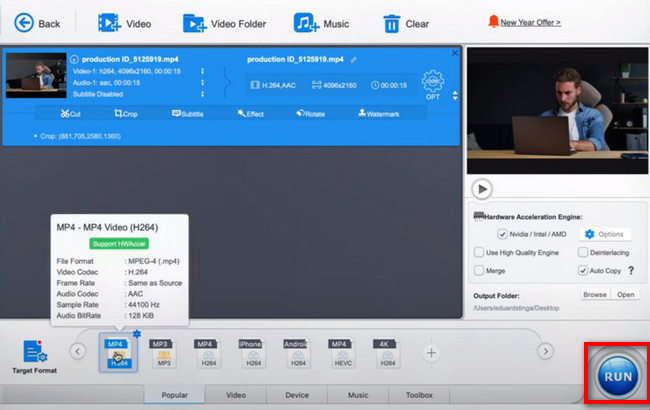
![]()
Video Converter Ultimate — лучшее программное обеспечение для конвертации видео и аудио, которое может конвертировать MPG / MPEG в MP4 с высокой скоростью и высоким качеством изображения / звука.
- Конвертируйте любые видео / аудио, такие как MPG, MP4, MOV, AVI, FLV, MP3 и т. Д.
- Поддержка 1080p / 720p HD и 4K UHD конвертирования видео.
- Мощные функции редактирования, такие как Обрезка, Обрезка, Поворот, Эффекты, Улучшение, 3D и многое другое.
Часть 3. Как обрезать видео в Windows онлайн
Clideo — это онлайн-инструмент с простым интерфейсом для обрезки видео. Его функции имеют метки и имена. В этом случае вы не будете тратить время на то, чтобы попробовать инструменты, чтобы узнать их функции. Кроме того, сеанс обрезки будет длиться всего несколько минут. Однако он поддерживает не все форматы видеофайлов.
По этой причине, если формат файла, который вы хотите обрезать, отсутствует в списке, вы не сможете использовать этот инструмент. Кроме того, вы должны обеспечить стабильное подключение к Интернету после начала процедуры. Если вы хотите узнать, как обрезать видео в Windows 10 с помощью Clideo, продолжайте.
Шаг 1 Зайдите на официальную страницу или сайт Clideo. После этого вы увидите описание и возможности инструмента ниже, если прокрутите вниз. Отметьте Выберите Файл кнопку, чтобы загрузить видео, которое вы хотите обрезать на видео. После этого откроется Проводник компьютера. Выберите видео, которое вы хотите импортировать в видео.
Нажмите ее, затем нажмите кнопку Откройте кнопку.
Примечание. Процесс загрузки видео идет медленно. В этом случае нельзя прерывать процедуру. Было бы лучше, если бы вы дождались его окончания для лучших результатов.
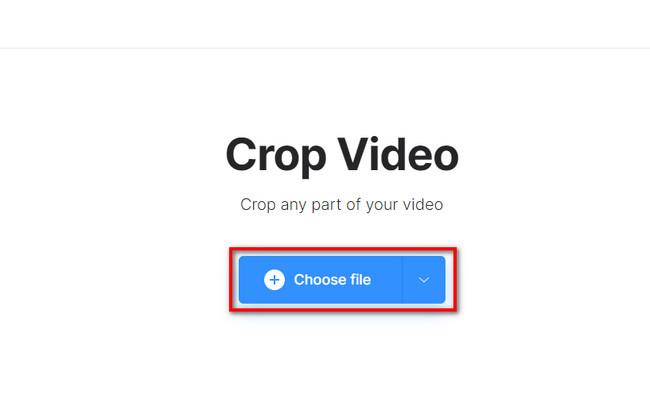
Шаг 2 В правой части инструмента вы увидите соотношение сторон, которое вы можете использовать. Кроме того, они перечислены на кнопке платформы. Выберите соотношение сторон, которое вы предпочитаете, или проследите видео, используя Обрезка рамки которые вы увидите на видео.
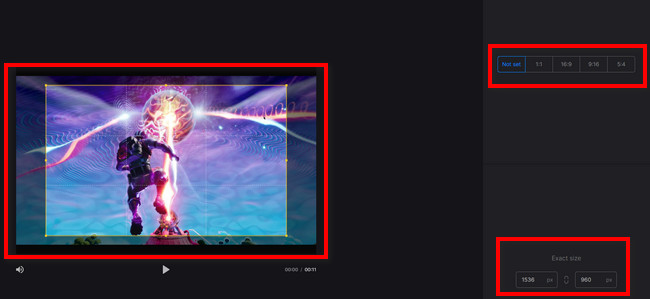
Шаг 3 После того, как вы обрежете видео, вы можете сохранить его на свой компьютер. Для этого нажмите кнопку Экспортировать кнопку в правом нижнем углу платформы. Инструмент сохранит видео на вашем компьютере. Единственное, что вам нужно сделать, это найти видео в альбоме компьютера.
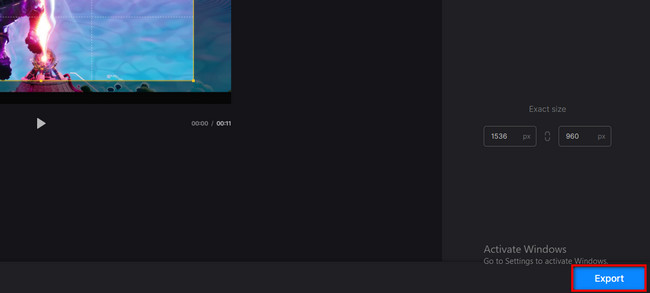
![]()
Video Converter Ultimate — лучшее программное обеспечение для конвертации видео и аудио, которое может конвертировать MPG / MPEG в MP4 с высокой скоростью и высоким качеством изображения / звука.
- Конвертируйте любые видео / аудио, такие как MPG, MP4, MOV, AVI, FLV, MP3 и т. Д.
- Поддержка 1080p / 720p HD и 4K UHD конвертирования видео.
- Мощные функции редактирования, такие как Обрезка, Обрезка, Поворот, Эффекты, Улучшение, 3D и многое другое.
Часть 4. Как обрезать видео в Windows с помощью VLC
Другие люди любят использовать VLC, потому что он может воспроизводить практически все типы видео, музыки или других файлов. Кроме того, это программное обеспечение является наиболее эффективным, если у вас разрядился аккумулятор. Этот инструмент имеет более низкое энергопотребление. В этом случае он не будет использовать слишком много батареи на вашем компьютере или ноутбуке.
Кроме того, для работы не требуется подключение к Интернету. Тем не менее, он отстает каждый раз, когда вы его используете. В любом случае, вы все еще хотите использовать этот инструмент для обрезки видео в Windows 10 или других? Двигаться дальше.
Шаг 1 Запустите VLC Media Player на своем компьютере. В верхней левой части инструмента щелкните значок Медиа кнопка. Это будет раскрывающийся раздел. В этом случае выберите Открыть файл кнопку или нажмите кнопку Ctrl + O клавиши на клавиатуре. После этого выберите видео, которое хотите обрезать, из альбома компьютера.
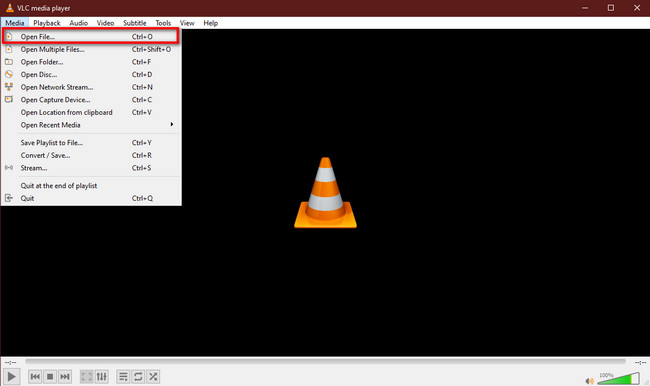
Шаг 2 В верхней части инструмента выберите Видео > урожай кнопки. После этого выберите Соотношение сторон вы хотите для вашего видео. Позже сохраните видео на свой компьютер.
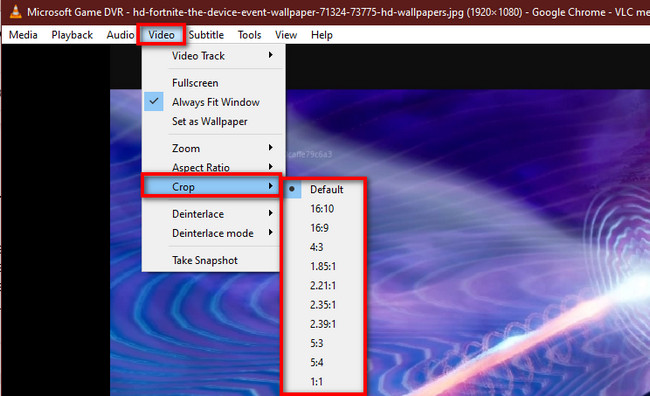
Часть 5. Часто задаваемые вопросы Как обрезать видео
1. Нарушает ли обрезка видео авторские права?
В любой форме кража чьего-либо видео или контента незаконна. Однако да. Обрезка видео позволяет избежать авторских прав, потому что это может помочь обойти обнаружение. Тем не менее, это не рекомендуется.
2. Позволяет ли YouTube обрезать видео?
Обрезать видео на YouTube невозможно. С другой стороны, есть разные способы редактирования видео с помощью приложения. Вы можете обрезать видео, вырезав начало, середину или конец. После этого вы можете напрямую загрузить видео, используя свой компьютер или мобильный телефон.
![]()
Video Converter Ultimate — лучшее программное обеспечение для конвертации видео и аудио, которое может конвертировать MPG / MPEG в MP4 с высокой скоростью и высоким качеством изображения / звука.
- Конвертируйте любые видео / аудио, такие как MPG, MP4, MOV, AVI, FLV, MP3 и т. Д.
- Поддержка 1080p / 720p HD и 4K UHD конвертирования видео.
- Мощные функции редактирования, такие как Обрезка, Обрезка, Поворот, Эффекты, Улучшение, 3D и многое другое.
Эти 4 отличных инструмента помогут вам обрезать видео в Windows 10 и других системах. Однако, Конвертер видео FoneLab Ultimate выделяется среди всех. Это из-за его удовлетворительных функций и инструментов. Если вы хотите узнать больше об этом инструменте, загрузите его прямо сейчас!
Статьи по теме
- Бесплатные и профессиональные способы конвертировать AVCHD в MP4
- [Решено] Профессиональные и бесплатные онлайн способы конвертации MP4 в OGG
- [Решено] 2 простых способа конвертировать MP4 в WAV
Источник: ru.fonelab.com
Как обрезать видео на компьютере с Windows

Итак, фильмы качаю преимущественно в MKV-формате, вот его и попытаюсь сейчас обрезать в VirtualDub:
- Запускаю редактор и… вот чёрт — он на английском языке. Ладно, как-нибудь разберусь.
- Указываю программе файл фильма… изначально этот формат не поддерживается — иду на официальный сайт и скачиваю специальный плагин, устанавливаю его — он не работает. Качаю второй, устанавливаю — заработал.
- «Разбираюсь» в настройках и после нескольких попыток, выставив прямотоковое кодирование видео и аудио, обрезаю видео.
- Сохраняю результат неправильно и получаю файл в два раза больше изначального… дальше разбираться с этим редактором пропало любое желание.
Обрезать видео в Avidemux получилось за несколько минут, без заморочек и танцев с бубнами. Думаю, что Вы мой толстый намёк поняли?
Как обрезать видео на компьютере в Avidemux
Не пугайтесь, что установка Avidemux идёт на английском языке — там ничего менять не нужно и подводных камней нет…
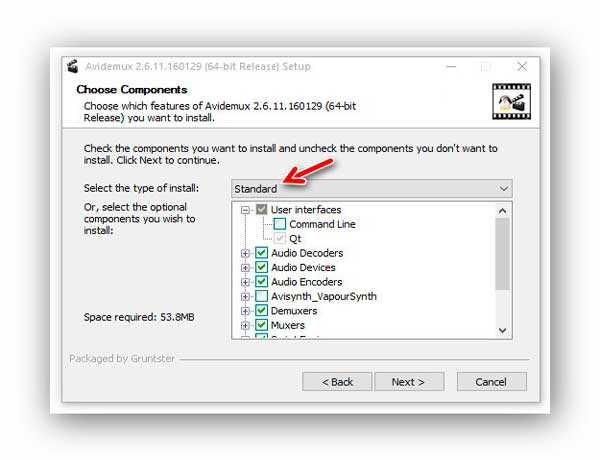
После инсталляции запускаем программу — она определит системный язык и всё будет хорошо.
Указываем видео, которое нужно обрезать…

…редактор переварит его в течении нескольких секунд…
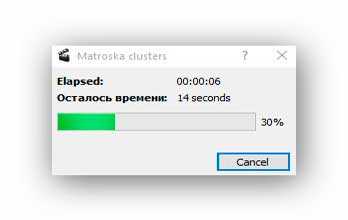
Двигаем курсором ползунок по шкале воспроизведения к началу участка обрезания, уточняем его голубыми кнопочками или по временной шкале…
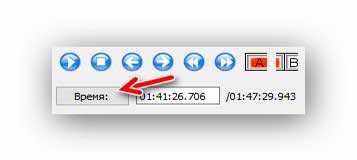
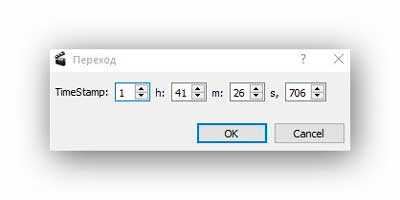
…обозначаем начало и конец отрезка, который хотите удалить (вырезать) кнопочками «А» и «В»…
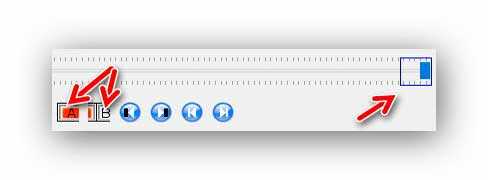
…и жмём на клавиатуре клавишу «Delete».
Осталось сохранить полученный результат.
В левом разделе программы ничего не меняем, а только указываем выходной формат (Output Format), который по умолчанию установлен на AVI…
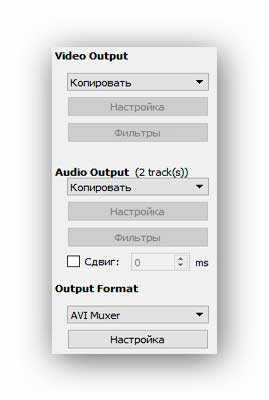
…переставил на MKV. Желательно ещё зайти в свойства (Правка — Свойства) и выставить приоритет кодирования на ненормальный выше нормального — так процесс сохранения пройдёт веселее…
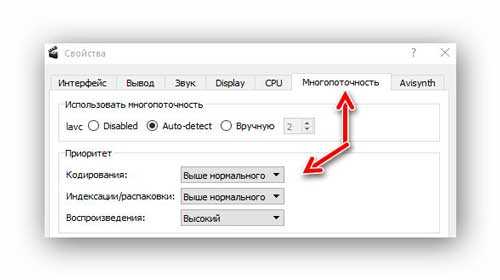
Вот теперь сохраняемся — жмём на дискетку в панели инструментов программы или «Save» в пункте меню «Файл»… а можно и просто тыкнуть на клавиатуре Ctrl+S, указываем место сохранения…
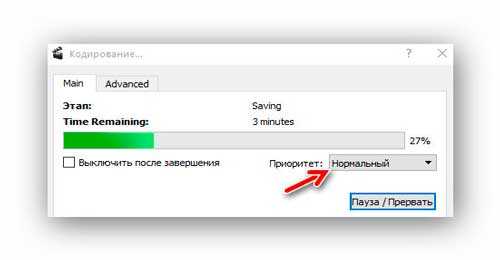
…и немного подождав получаем…
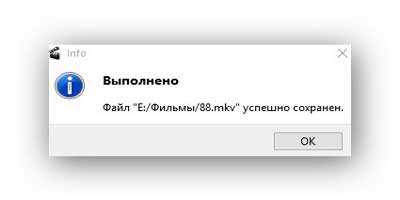
Мой подопытный фильм лишился титров и стал меньше на 70 Мб.
Кстати, ещё можно сохранить фрагмент видео как изображение (сделать фото из видео). Ставим фильм на паузу в нужном месте и жмём «Save as Image» в меню «Файл».
Остальные возможности программы рассматривать не буду — можете разобраться методом волшебного тыка.
Скачать Avidemux
Официальный сайт программы очень страшный и запутанный…
| Предназначение: | Бесплатная программа для легкого и быстрого редактирования видео |
| Название программы: | Avidemux |
| Производитель (автор): | Mean |
| Статус: | Бесплатно |
| Категория: | Видео |
| Размер инсталлятора (архива): | 35.7 Мб |
| Поддержка ОС: | Windows XP,7,8,10 |
| Язык интерфейса: | Английский, Русский… |
| Безопасность: | Вирусов нет |
| Похожие программы: | OpenShot |
| Ссылка на инсталлятор/сайт: | Скачать/Перейти |
Размер архива зависит от разрядности операционной системы Windows.
Малозаметных галочек для установки дополнительного софта нет.
Вот так легко и просто можно обрезать видео на компьютере с Windows при помощи программы Avidemux.
До новых полезных компьютерных программ и интересных приложений для Андроид.
Источник: optimakomp.ru
Как обрезать видео онлайн: 7 способов

Вы сняли видео и хотите поделиться им с друзьями. Однако, на вашем компьютере нет ни одной установленной программы для работы с видеофайлами. Что же теперь делать? Как обрезать видео онлайн? Для обладателей быстрого интернета есть отличный выход – воспользоваться специальными онлайн-сервисами для бесплатной обрезки видео.
Они не требуют финансовых вложений и не попытаются установить ненужные программы на ваш ПК. Так же вы избежите одной из частых проблем пользователей – несовместимости программы с вашей версией операционной системы.
В этой статье мы рассмотрим самые популярные и простые сайты для быстрой и бесплатной обрезки видео, которые помогут вам создать отличный ролик для любого события.
1. Как обрезать видео онлайн: 5 лучших сервисов
Большинство современных онлайн-каттеров поддерживают практически все известные форматы видео, так что вам не придется мучиться в поисках конверторов, которые поменяют разрешение вашего файла.
1.1. Online Video Cutter
Практически идеальная программа для работы с видео. Интерфейс полностью на русском языке, поэтому процесс работы не представляет трудности. Кстати, эту программу можно установить в браузер и нужные инструменты для редактирования всегда будут под рукой. Рассмотрим сервис поближе.
1. Для начала нужно зайти на сайт online-video-cutter.com;
2. Здесь мы сразу видим большую кнопку «Открыть файл». Однако, эта программка имеет удобную возможность редактирования видео из Google Drive, а также из интернет-источников (URL). Нужно только скопировать ссылку на интересующий вас видеоклип и вставить появившуюся белую строку. Выбираем необходимый вариант и ждем загрузки. Обратите внимание, что максимальный размер файла не должен превышать 500MB. Разработчики уверяют, что скоро размер увеличится и можно будет редактировать даже полнометражные фильмы в большом разрешении;
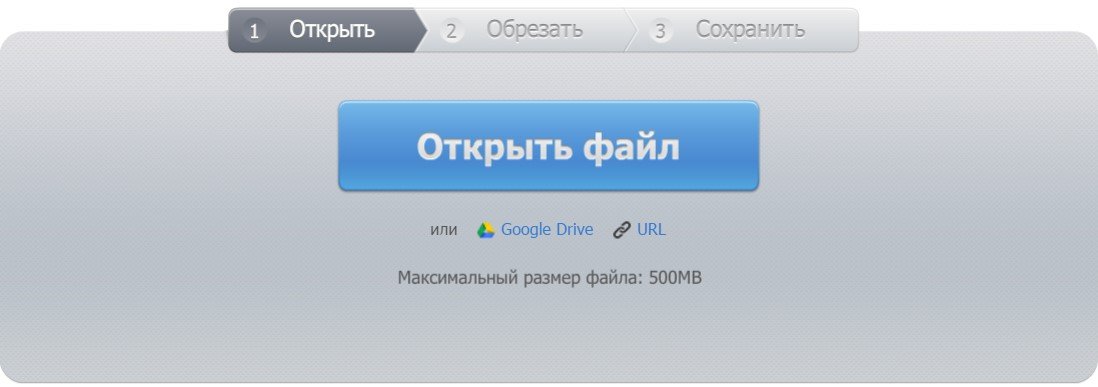
3. Когда видео полностью загрузится, вы сможете его редактировать с помощью ползунков. Пробелом воспроизводим или останавливаем видео для поиска точного места обрезки. Мышкой или стрелками на клавиатуре тащим один ползунок на предполагаемое начало видео, а второй – на его окончание в ленте. Так же можно поменять формат готового файла, его качество, обрезать края или повернуть изображение. Выбираем «обрезать»;
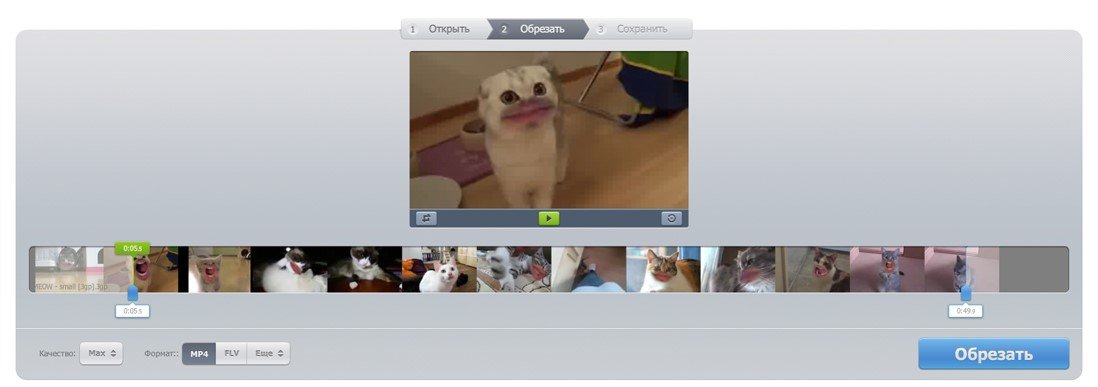
4. Теперь вы можете скачать свой файл на компьютер, либо Google Drive, либо в Dropbox.
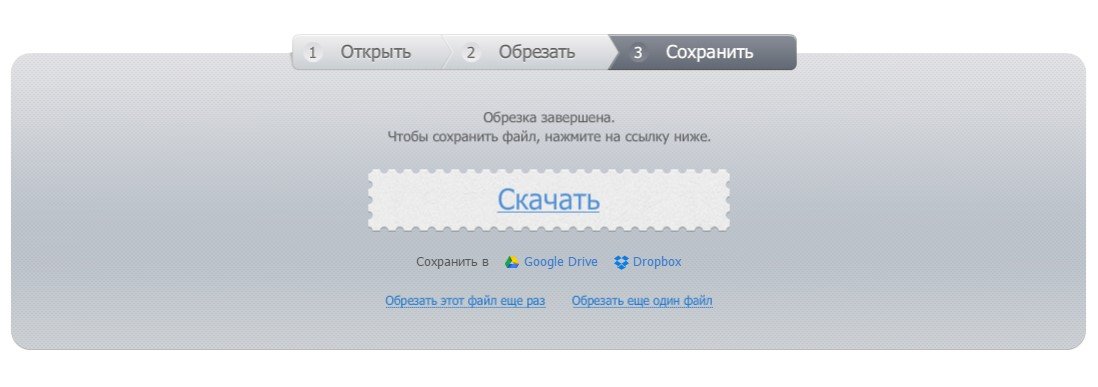
Вот так просто за три шага можно нарезать свое видео. Кроме этой услуги, сайт предлагает обрезку аудио, соединение композиций, конвертор видео, запись звука и видео, разархивирование любого файла и работу с PDF.
1.2.Videotoolbox
Хороший сервис быстрой нарезки видео онлайн на английском языке. Для работы с ним придется пройти регистрацию на сайте и подтвердить свой почтовый адрес.
2. Выбираем меню «File Manager»;
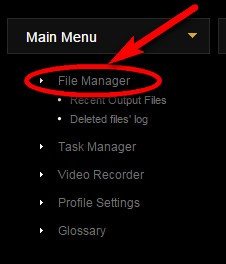
3. В новом окне есть поле для загрузки файла с ПК или из интернета (вставьте ссылку на файл в строку), выбираем подходящий вариант;
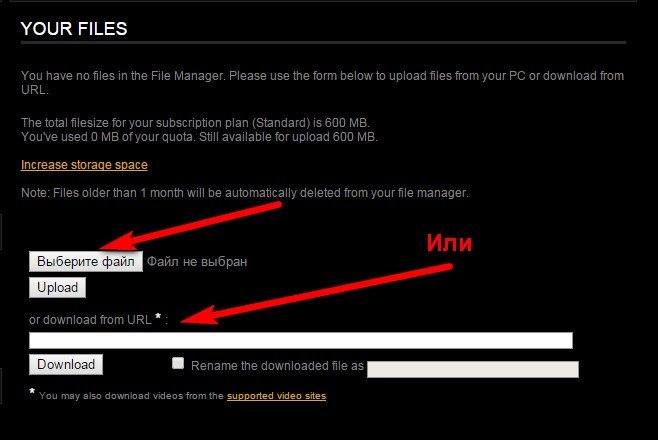
4. Когда видео загрузится, появится список действий.
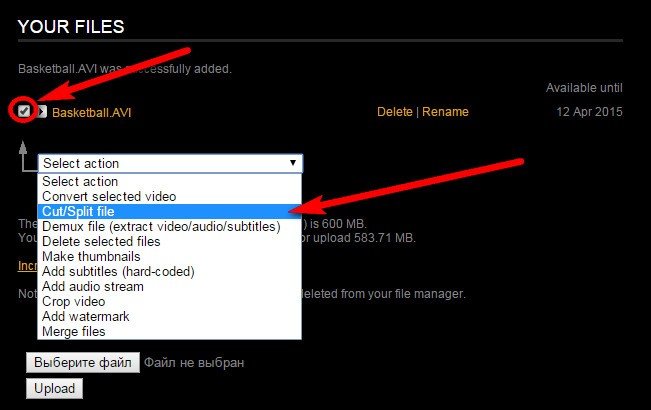
Тут можно добавить субтитры, водяной знак на видеоряд, наложить музыку, вырезать звук из аудиодорожки, склеить несколько клипов вместе и многое другое. Но нам нужна обрезка, так что выбираем «Cut/Split File»;
5. Откроется новое окно, в котором ползунками выбираем нужный отрезок, остальное убираем функцией «Cunvent the slice»;
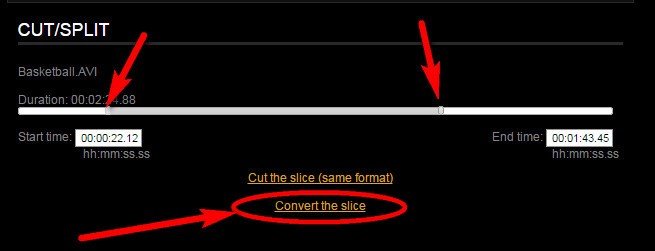
У Videotoolbox есть один большой минус – до того, как вы сохраните видео, его нельзя просмотреть, а это значит, что нужно при обрезке точно знать секунды, на которые поставить ползунки.
6. Теперь можно выбрать формат готового видео. Кстати, этот сервис предлагает практически все существующие форматы, даже специфические, необходимые для продукции компании Apple и прочих мобильных девайсов;
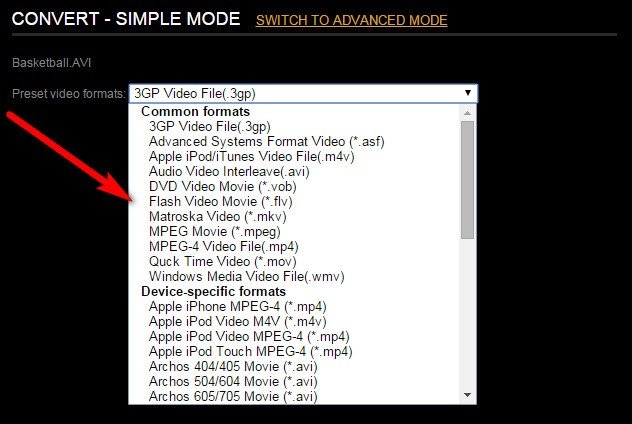
7. Радостно жмем «Convent» и получаем ссылку для скачивания.
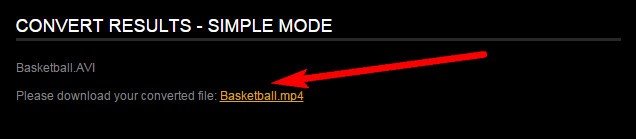
Если вас устраивает формат исходника, то в предыдущем шаге стоит выбрать «Cut the slice», после чего указать папку на вашем компьютере, куда хотите сохранить готовый проект.
1.3.Animoto
Лаконичный сервис, главной фишкой которого является функция создания видео из фотографий. В этой статье я уже рассматривал вариант создания слайд-щоу из фотографий, но это другой случай. Конечно, здесь можно и стандартное видео нарезать.
Удобством является так же и то, что у Animoto есть галерея лицензионной музыки под любой фильм, множество стилей для видеороликов, возможность записи квадратного видео (для Instagram) и неограниченный «вес» готового файла. То есть вы можете сделать видео в отличном качестве и большом разрешении. Для начала работы вам придется пройти регистрацию на animoto.com.
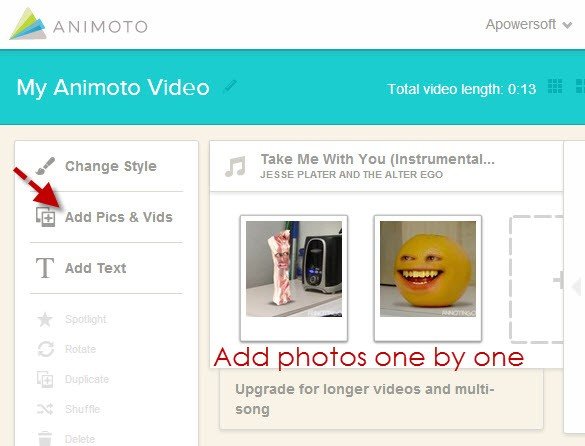
Минус тут только один – пробная версия программы рассчитана только на 30 дней использования.
1.4.Cellsea
Легкий англоязычный сервис для работы с различными форматами клипов. Чтобы редактировать видео, вам нет нужды проходить регистрацию.
1. Загружаем свое видео с ПК или из интернета;
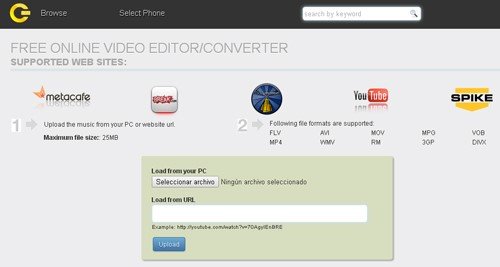
2. Ползунками выбираем необходимый отрезок. Вводим название файла в соответствующей колонке и сохраняем клип на свой компьютер.
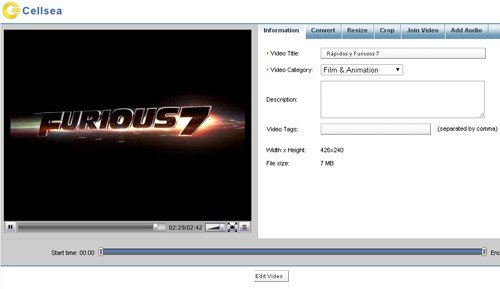
В этой программе можно так же поменять формат видео, обрезать края, соединить с другим видео и наложить аудиодорожку.
1.5. WeVideo
Еще один сервис быстрой работы с видео. Для его использования придется зарегистрироваться через email. Хотя тут есть и вариант быстрой регистрации через социальные сети.
WeVideo предоставляет возможность для работы как с видео, так и с фото, то есть можно сделать целый клип из картинок. Так же можно добавить музыку или голос и задать стиль своему проекту с помощью встроенных тем.
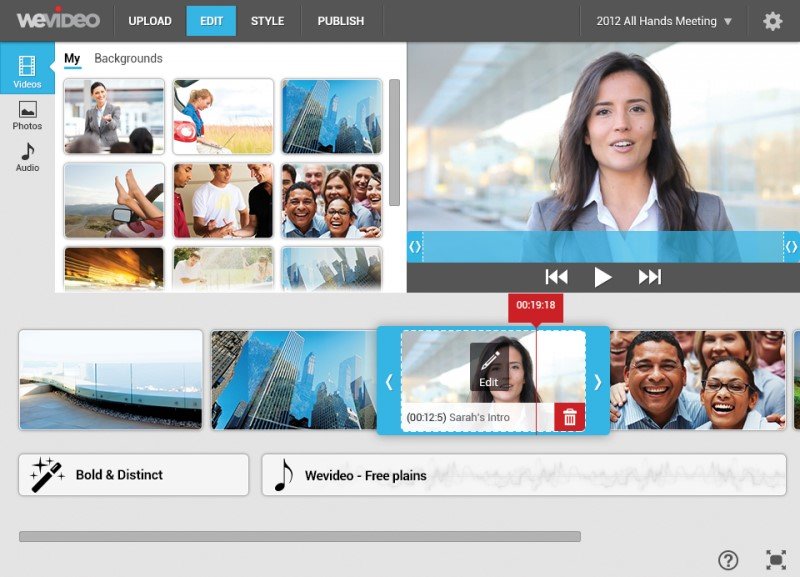
Ресурс в целом бесплатный, но для разблокировки некоторых функций разработчик требует оплаты.
2. Freemake Video Converter – обрезка офлайн
Хоть об этой программе пишут, как об онлайн-приложении – это не так. Для работы с ней, придется скачать установочный файл с официального сайта. Это бесплатно и быстро. Программа более шести лет существует в свободном доступе и множество пользователей уже оценили ее по достоинству. Интуитивный и понятный интерфейс позволяет разобраться в программе даже новичку.
Когда ваше видео загрузится, его можно будет увидеть в удобном списке. Туда же сохраняются и остальные ваши проекты.
Выбранный вами отрезок, в отличии от других программ, удалится. То есть, чтобы получить нужный кусочек видео, вам нужно выделять ненужные части и вырезать их. При редактировании видео вы сможете просмотреть все фрагменты, потому даже такая странность не станет проблемой.
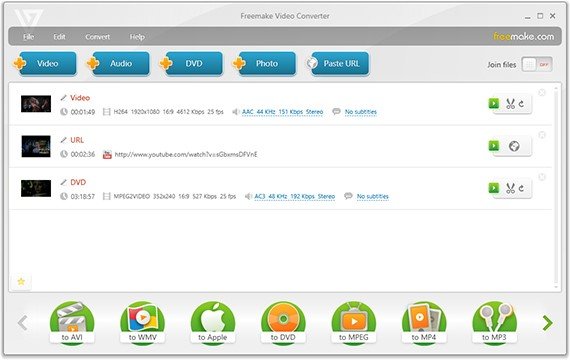
Как обычно, нарезка видео ведется ползунками. Можно поменять формат видео, сделать склейку с другими видеофайлами, добавлять аудио, фото и субтитры.
3. Как обрезать видео в Ютубе – пошаговая инструкция
Популярнейший сервис для просмотра видео – Youtube – обладает встроенным онлайн-редактором для видео. Чтобы воспользоваться этой фишкой, необходимо иметь аккаунт на сайте. Если же у вас его нет – то пройдите регистрацию, это не займет больше пары минут. Кстати, не забудьте почитать, как скачать видео с Ютуба — https://pcpro100.info/kak-skachat-video-s-youtube-na-kompyuter/.
Рассмотрим по шагам, как работать с редактором Ютуба.
1. Заходим в свою учетную запись и загружаем видео с помощью кнопочки «Добавить» на сайт и ждем, пока файл подгрузится;
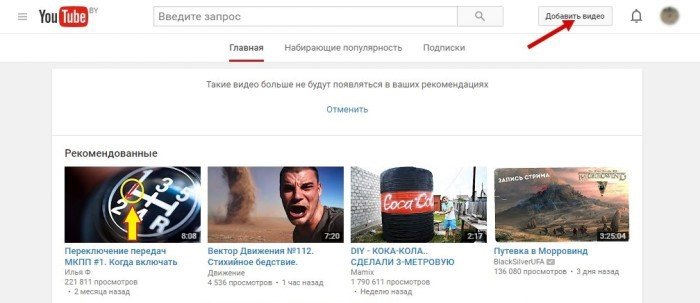
2. Для последующей работы нужно опубликовать видеоролик. Нажимаем «Готово»;
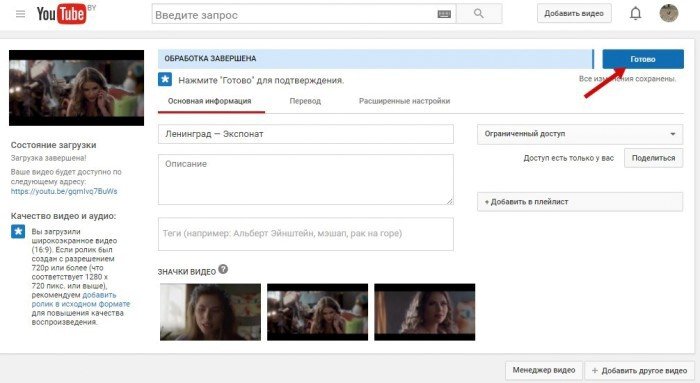
3. Файл опубликован. Теперь займемся непосредственным редактированием. Жмем на кнопку «Менеджер видеофайлов»;
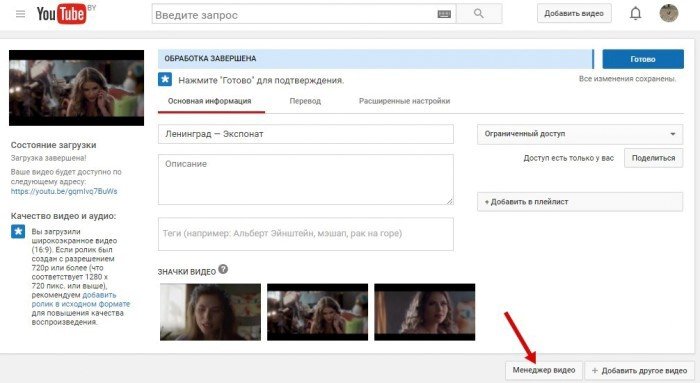
4. В новом окошке ищем свой клип и жмем «Изменить»;
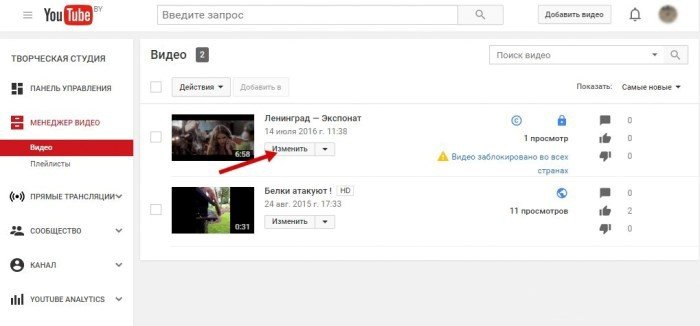
5. Перед обрезкой вы можете изменит свое видео, воспользовавшись функцией «Улучшить видео». В этом меню есть контрастность, насыщенность, цветовая температура, свет, ускорение и замедление.
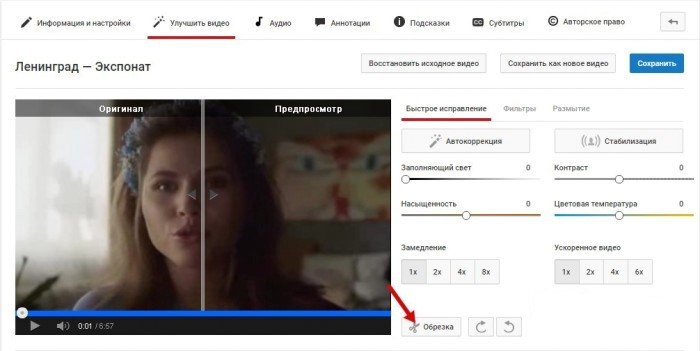
Теперь жмем «Обрезать» и ползунками регулируем длительность;
6. Когда все устраивает, жмем «Готово»;
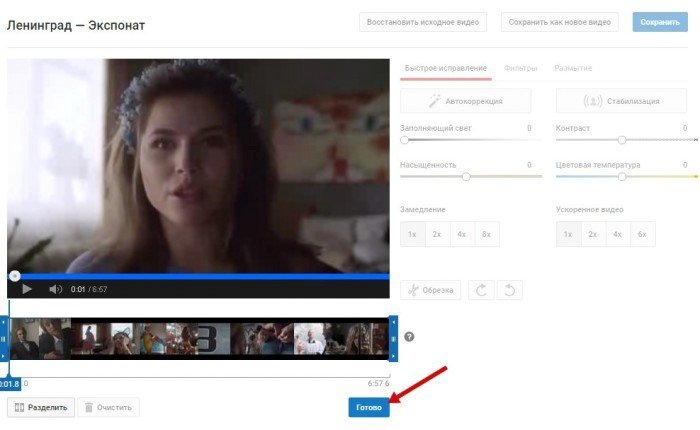
7. Просматриваем труды наших стараний и сохраняем видео на своей странице в Youtube.
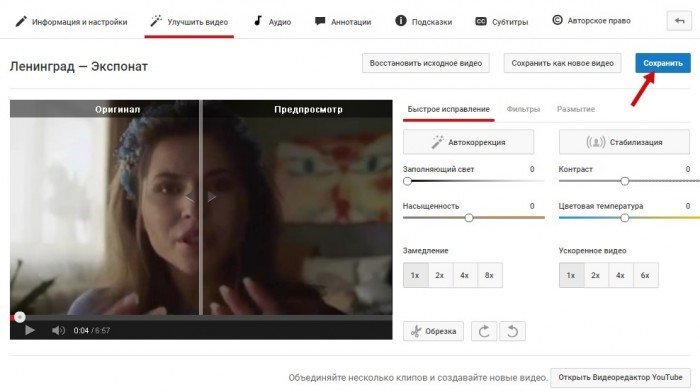
Кстати, получившееся видео можно сохранить к себе на компьютер. Нужно только найти необходимый файл в списке ваших клипов и в меню «Изменить» выбрать «скачать файл mp4».
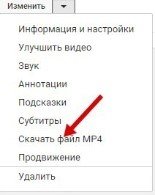
Для работы в Youtube можно использовать любой формат файла, но для сохранения на жесткий диск хостинг сам сконвертирует видео в mp4.
Каждый из описанных способов может быть использован пользователем любого уровня, не нужно обладать каким-либо специализированными навыками. Теперь не важно, дома вы или на работе, используете настольный компьютер или планшет, для редактирования видео нужен только стабильный выход в интернет и любой из сервисов, описанных выше.
Остались вопросы? Задавайте их в комментариях! И, конечно, делитесь, какой сервис вам понравился больше всего.
Источник: pcpro100.info